FUNCIONALIDAD PREMATRICULAR ESTUDIANTE
A través de esta funcionalidad, el padre o acudiente podrá realizar la prematrícula del estudiante y actualizar sus datos según sea el caso:
Reserva de cupo. El estudiante desea continuar en la institución.
Traslado. El estudiante solicita traslado a otra institución.
Retiro. El estudiante no va a continuar en la institución. |
 |
Este formulario muestra el(los) estudiante(s) que el acudiente tiene a cargo. Se debe seleccionar el estudiante al cual se le va a realizar la prematrícula y presionar el botón Continuar. |
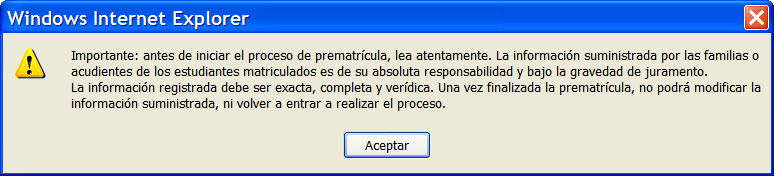
|
Este mensaje se genera antes de iniciar el proceso de prematrícula. Una vez aceptada la advertencia, se debe presionar el botón Aceptar. |
|
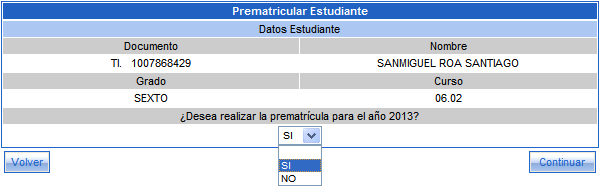
|
Se debe seleccionar la opción SI, si el estudiante va a continuar en la Institución y desea iniciar la reserva de cupo para el siguiente año.
Se debe seleccionar la opción NO, si el estudiante no va a continuar en la Institución o si requiere solicitar traslado a otra Institución Educativa.
En cualquiera de los casos, se debe presionar el botón Continuar
Si se selecciona la opción SI, significa que el acudiente va a realizar la reserva de cupo en la Institución Educativa. Para esto, el sistema solicita realizar la actualización de los datos del estudiante. |
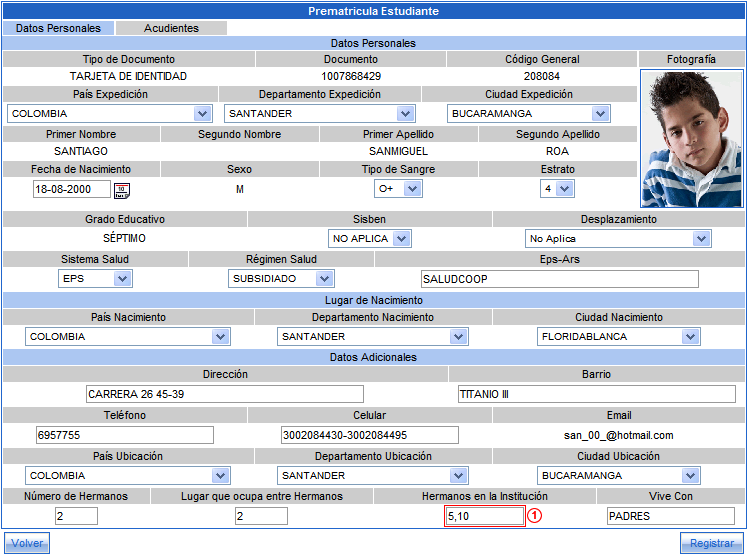
|
En esta parte del formulario se deben verificar y actualizar los Datos Personales del estudiante.
Si el estudiante tiene hermanos estudiando en la Institución (ver  ), se deben ingresar los grados que están cursando, los cuales deben separarse por comas (por ejemplo si tiene dos hermanos estudiando en quinto y décimo, se debe ingresar 5,10 respectivamente). ), se deben ingresar los grados que están cursando, los cuales deben separarse por comas (por ejemplo si tiene dos hermanos estudiando en quinto y décimo, se debe ingresar 5,10 respectivamente). |
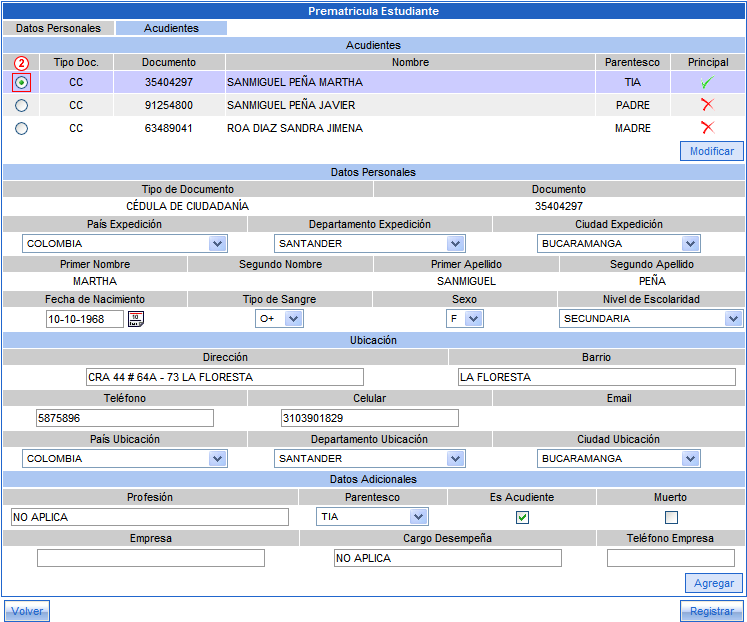
|
En esta pestaña se debe actualizar la información de los Acudientes del estudiante. Para hacerlo, se puede dar doble clic en el espacio que se indica en  o simplemente seleccionar el registro del acudiente y presionar el botón Modificar. En el formulario se cargarán los datos que se encuentran registrados del acudiente en cuestión. Se debe actualizar la información que se considere pertinente y presionar el botón Agregar. o simplemente seleccionar el registro del acudiente y presionar el botón Modificar. En el formulario se cargarán los datos que se encuentran registrados del acudiente en cuestión. Se debe actualizar la información que se considere pertinente y presionar el botón Agregar.
Por ultimo, se debe presionar el botón Registrar para guardar los cambios satisfactoriamente y finalizar la prematricula.
|

|
El sistema muestra un mensaje con el fin de confirmar el registro de la información que se ha ingresado. Si se tiene confianza de la veracidad de la información registrada, es necesario presionar el botón Aceptar para culminar el registro.
|
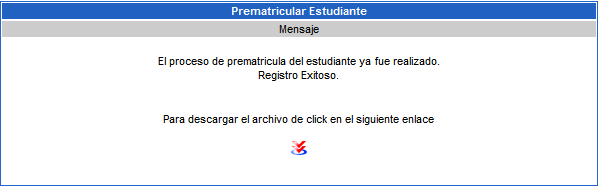 |
Para descargar el formulario de prematricula, se debe presionar el ícono  , el cual generará el formato en pdf para poderlo imprimir. , el cual generará el formato en pdf para poderlo imprimir.
En caso que se seleccione la opción NO, es porque el estudiante se va a retirar de la Institución o se va a trasladar a otra. |
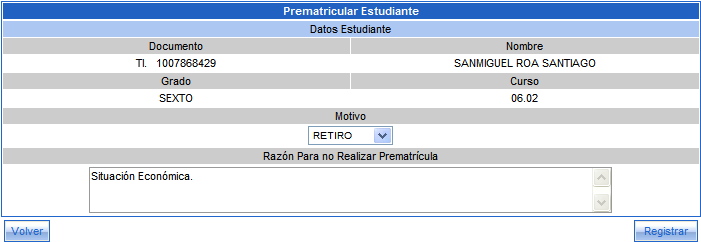 |
Si el estudiante no va a continuar en la institución, se debe seleccionar la opción Retiro en el campo Motivo e indicar la Razón Para no Realizar Prematrícula en la parte inferior. Luego se debe presionar el botón Registrar.
Por último se puede descargar e imprimir el formato de prematrícula como se indica. |
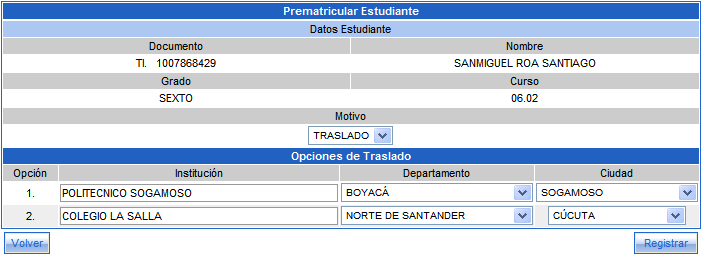
|
Si el estudiante solicita traslado a otra institución, se debe seleccionar la opción Traslado del campo Motivo e ingresar dos instituciones, indicando el nombre de la Institución, el Departamento y la Ciudad a la que pertenecen. Una vez ingresados los datos necesarios, se debe presionar el botón Registrar.
Por último, se puede descargar e imprimir el formato de prematrícula como se indica. |
 |
